Chi phí đăng ký dịch vụ của Adobe ngày càng tăng đã thúc đẩy nhiều người dùng tìm kiếm các giải pháp thay thế, đặc biệt là khi kỷ nguyên mua bản quyền một lần đã lùi vào dĩ vãng. Tuy nhiên, bất chấp những đợt tăng giá này, tôi vẫn quyết định duy trì gói Photography Plan của Adobe. Thậm chí, tôi còn nâng cấp từ gói 10 USD lên gói đăng ký 20 USD. Điều gì đã khiến tôi gắn bó với dịch vụ này dù giá thành có phần cao hơn? Hãy cùng tìm hiểu những lý do cụ thể và giá trị mà gói Photography Plan mang lại cho công việc của tôi.
1. Truy Cập Các Phiên Bản Photoshop và Lightroom Mới Nhất
Lý do chính tôi duy trì gói Adobe Photography Plan là vì nó bao gồm Adobe Photoshop và Lightroom – hai ứng dụng quan trọng nhất trong quy trình làm việc chỉnh sửa ảnh của tôi. Khoảng mười lăm năm trước, các ứng dụng này được bán dưới dạng bản quyền một lần với bộ Adobe Creative Suite, có giá hơn 1.000 USD. Mức giá này nằm ngoài khả năng tài chính của tôi vào thời điểm đó, nên tôi phải sử dụng máy tính của công ty để thực hiện các dự án cá nhân (thật may mắn là họ cho phép). Tuy nhiên, khi Adobe ra mắt chương trình đăng ký thuê bao, tôi đã nhanh chóng đăng ký vì gói này chỉ có giá 10 USD mỗi tháng – một mức giá tôi hoàn toàn có thể chi trả với thu nhập hồi đó.
Ngay cả khi bạn cho rằng tôi có thể tiết kiệm tiền để mua Creative Suite (bao gồm tất cả các ứng dụng Adobe), tôi chỉ cần Photoshop và Lightroom. Để hòa vốn so với việc mua trọn bộ, tôi sẽ phải đăng ký khoảng 100 tháng, tương đương khoảng tám năm bốn tháng thanh toán phí thuê bao.
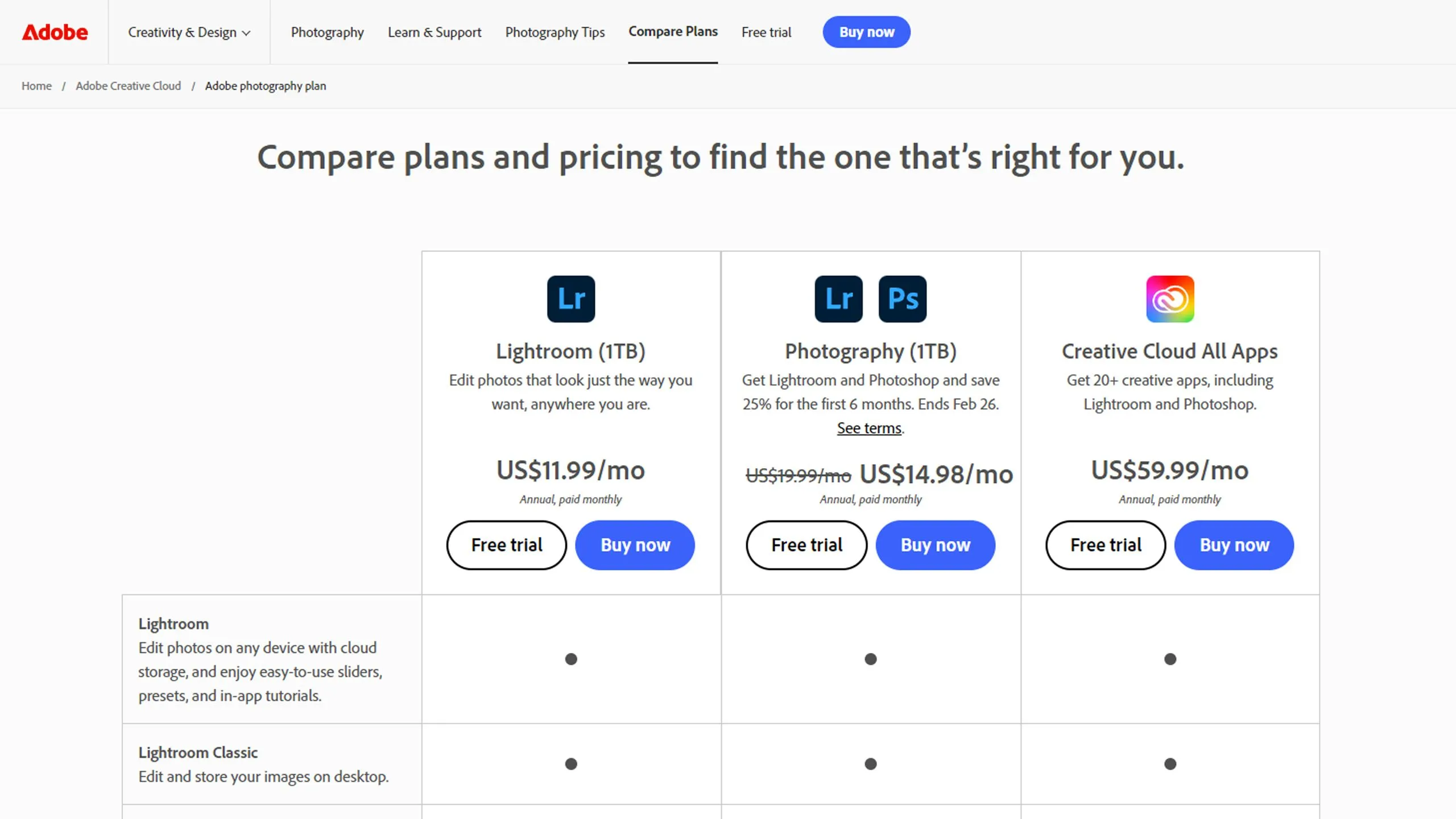 Giao diện trang web Adobe hiển thị thông tin gói Photography Plan với các ứng dụng Photoshop và Lightroom.
Giao diện trang web Adobe hiển thị thông tin gói Photography Plan với các ứng dụng Photoshop và Lightroom.
Vì gói đăng ký cung cấp cho tôi phiên bản Photoshop và Lightroom mới nhất, điều đó đồng nghĩa với việc tôi được nâng cấp miễn phí mỗi khi Adobe giới thiệu các tính năng mới. Tôi không cần phải chi thêm 1.000 USD để sở hữu phiên bản mới nhất mà công ty ra mắt hai đến ba năm một lần. Ngay cả khi tôi chỉ nâng cấp ứng dụng sau mỗi lần phát hành lớn, tôi vẫn tiết kiệm được nhiều hơn với hình thức đăng ký.
Hơn nữa, Adobe không thường xuyên tăng chi phí đăng ký. Tôi đăng ký gói Photography Plan lần đầu tiên vào năm 2015 với giá 10 USD; cho đến năm 2024, mức giá vẫn giữ nguyên. Mặc dù giá gói Photography Plan đã tăng gần đây và một số người đang đề xuất các giải pháp thay thế Adobe để tránh việc tăng giá này, tôi vẫn gắn bó với nó và thậm chí còn nâng cấp gói của mình.
2. Tận Hưởng 1TB Lưu Trữ Đám Mây Cho Ảnh
Gói Photography Plan cơ bản mà tôi đăng ký ban đầu chỉ đi kèm với 20GB dung lượng lưu trữ đám mây. Dung lượng này không đủ cho tất cả các bức ảnh RAW mà tôi chụp, đặc biệt khi tôi dành nhiều ngày hoặc nhiều tuần tại một địa điểm.
Vì vậy, gần đây tôi đã nâng cấp lên gói Photography (1TB), bao gồm 1TB dung lượng lưu trữ đám mây. Điều này có nghĩa là tôi có thể làm việc ở gần như bất cứ đâu với Adobe Lightroom mà không cần phải lưu trữ ảnh RAW của mình trên ổ cứng di động.
 Màn hình hiển thị phần mềm Adobe Lightroom với thư viện ảnh và thiết bị máy ảnh phía trước, minh họa tính năng lưu trữ đám mây 1TB.
Màn hình hiển thị phần mềm Adobe Lightroom với thư viện ảnh và thiết bị máy ảnh phía trước, minh họa tính năng lưu trữ đám mây 1TB.
Gói này có giá 19,99 USD mỗi tháng, gấp đôi phí đăng ký ban đầu của tôi, nhưng đây vẫn là một lựa chọn tuyệt vời vì nó giúp đơn giản hóa quy trình làm việc của tôi. Bên cạnh đó, điều này có nghĩa là tôi không cần phải lưu trữ các tệp hình ảnh của mình trên các dịch vụ lưu trữ đám mây khác, vốn đã đầy với các tệp và dữ liệu khác.
Tôi cũng đã chuyển sang sử dụng Lightroom Creative Cloud thay vì Lightroom Classic, vì giao diện đơn giản hóa của nó giúp tôi không phải bận tâm về việc tải một album mới mỗi khi bắt đầu một dự án mới. Tôi có thể giữ tất cả trong thư viện chính và chia chúng thành các album riêng biệt một cách dễ dàng.
3. Tính Năng Cao Cấp Trên Mọi Thiết Bị Của Bạn
Một điểm tuyệt vời khác về các tính năng của gói đăng ký Adobe là tôi có thể cài đặt nó trên nhiều thiết bị mà không cần mua nhiều giấy phép. Trước khi công ty cung cấp phương pháp đăng ký này, bạn phải trả tiền cho một giấy phép trên mỗi thiết bị. Tuy nhiên, với Adobe Creative Cloud, tôi có thể cài đặt và kích hoạt các ứng dụng này trên hai thiết bị cùng một lúc (mặc dù tôi không thể sử dụng chúng đồng thời).
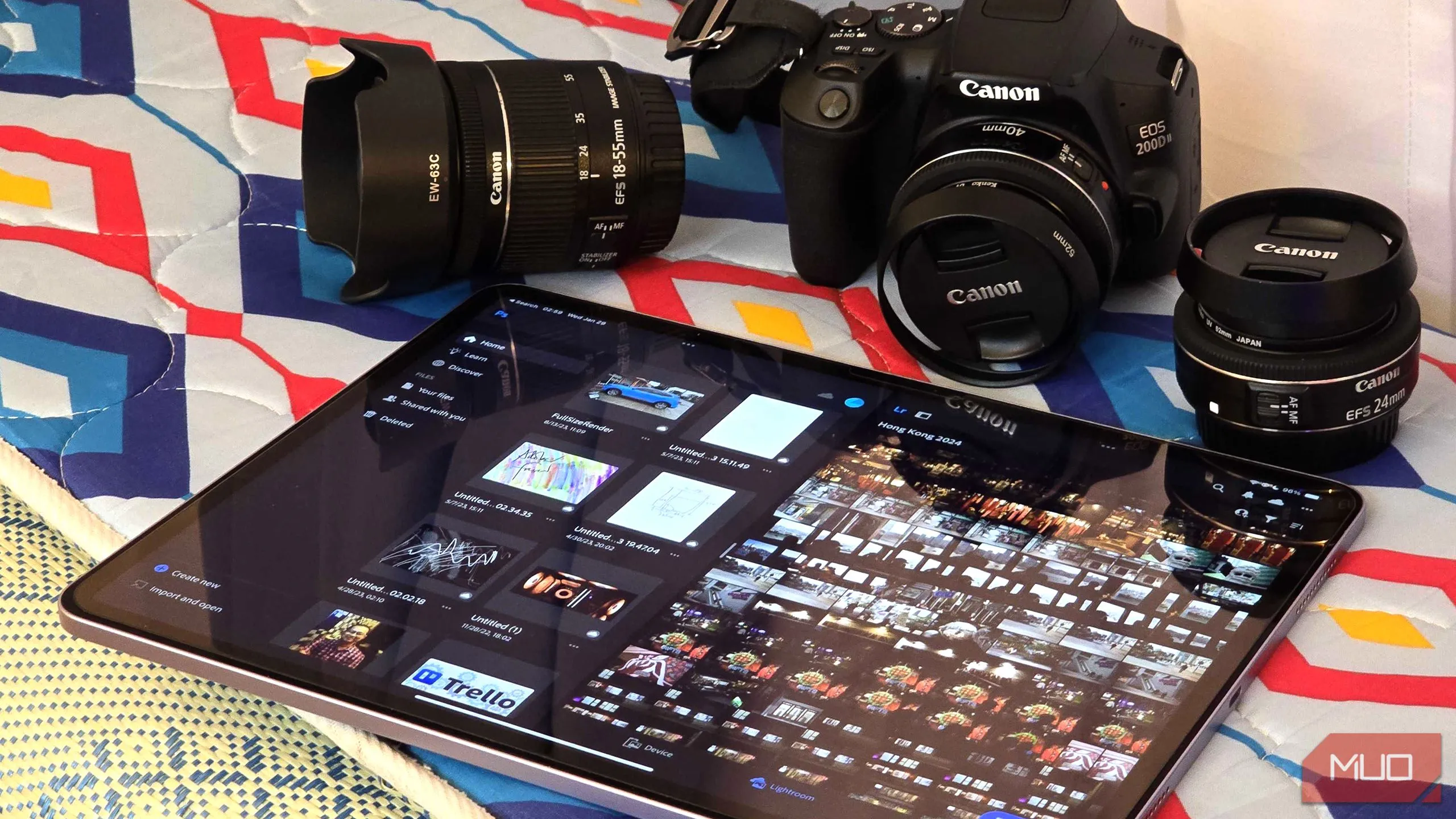 Sử dụng Adobe Photoshop và Lightroom trên iPad, thể hiện khả năng làm việc đa nền tảng và tính di động của gói Photography Plan.
Sử dụng Adobe Photoshop và Lightroom trên iPad, thể hiện khả năng làm việc đa nền tảng và tính di động của gói Photography Plan.
Điều này giúp việc chuyển đổi giữa máy tính xách tay và máy trạm của tôi trở nên dễ dàng chỉ với một gói đăng ký duy nhất. Nó cũng hoạt động trên cả macOS và Windows, vì vậy tôi không phải lo lắng về việc mua một giấy phép khác cho MacBook Air M2 và máy trạm Windows 11 của mình. Nếu tôi muốn sử dụng nó trên một thiết bị khác (như MacBook Air của vợ tôi), tôi chỉ cần đăng xuất từ xa khỏi một trong các thiết bị khác của mình và bắt đầu làm việc. Gói đăng ký này mang lại sự tiện lợi rất lớn khi di chuyển giữa các thiết bị.
Gói Photography Plan cũng cho phép tôi sử dụng các ứng dụng cao cấp của Adobe trên iPad, iPhone và điện thoại Samsung của mình. Tôi có thể tiếp tục công việc chỉnh sửa ảnh ở gần như bất cứ đâu. Tôi không phải lo lắng về việc bỏ dở công việc; tôi có thể hoàn thành mọi thứ ngay cả khi đang xếp hàng ở siêu thị hoặc chờ vợ trong xe.
Tôi đã thử một vài lựa chọn thay thế Adobe, như Affinity Photo, nhưng tôi không thể tìm thấy thời gian để học lại từ đầu. Vì Adobe cung cấp các ứng dụng tôi cần trong một gói đăng ký chuyên biệt, tôi không cần phải mua gói Adobe All Apps Subscription, điều mà chắc chắn tôi sẽ hối tiếc.
Vì vậy, nếu công ty giữ gói này với mức giá hiện tại trong 10 năm tới mà không loại bỏ các tính năng, tôi sẽ tiếp tục trả tiền cho nó với nụ cười vì nó giúp ích rất nhiều cho quy trình làm việc của tôi. Tuy nhiên, nếu bạn không phải là một nhiếp ảnh gia chuyên nghiệp, hãy cân nhắc kỹ lưỡng một vài điều trước khi quyết định đăng ký Creative Cloud.
Tìm hiểu thêm về các phần mềm và thủ thuật công nghệ tại Thuthuat360.net để tối ưu hóa công việc và cuộc sống số của bạn!


